acrotray.slv - acrotray.slv क्या है?
acrotray.slv मेरे कंप्यूटर पर क्या कर रहा है?
acrotray.slv AcroTray - Adobe Acrobat Distiller सहायक एप्लिकेशन से संबंधित एक मॉड्यूल है। एडोब सिस्टम्स इंक से.
Acrotray.slv जैसी गैर-सिस्टम प्रक्रियाएं आपके सिस्टम पर इंस्टॉल किए गए सॉफ़्टवेयर से उत्पन्न होती हैं। चूंकि अधिकांश एप्लिकेशन आपकी हार्ड डिस्क और आपके सिस्टम की रजिस्ट्री में डेटा संग्रहीत करते हैं, इसलिए संभावना है कि आपके कंप्यूटर में विखंडन हुआ है और अमान्य प्रविष्टियां जमा हो गई हैं जो आपके पीसी के प्रदर्शन को प्रभावित कर सकती हैं।
विंडोज टास्क मैनेजर में, आप देख सकते हैं कि कौन सा सीपीयू, मेमोरी, डिस्क और नेटवर्क उपयोग एक्रोट्रे प्रक्रिया का कारण बन रहा है। टास्क मैनेजर तक पहुंचने के लिए, एक ही समय में Ctrl Shift Esc कुंजी दबाए रखें। ये तीन बटन आपके कीबोर्ड के सबसे बाईं ओर स्थित हैं।
Acrotray.slv आपके कंप्यूटर की हार्ड ड्राइव पर एक निष्पादन योग्य फ़ाइल है। इस फ़ाइल में मशीन कोड है. यदि आप सॉफ़्टवेयर AcroTray - Adobe Acrobat Distiller सहायक एप्लिकेशन प्रारंभ करते हैं। आपके पीसी पर, acrotray.slv में निहित कमांड आपके पीसी पर निष्पादित किए जाएंगे। इस उद्देश्य के लिए, फ़ाइल को मुख्य मेमोरी (रैम) में लोड किया जाता है और वहां एक्रोट्रे प्रक्रिया (जिसे कार्य भी कहा जाता है) के रूप में चलाया जाता है।
क्या acrotray.slv हानिकारक है?
acrotray.slv को अभी तक सुरक्षा रेटिंग नहीं दी गई है। Acrotray.slv फ़ाइल फ़ोल्डर C:\Program Files\adobe\acrobat 7.0\distillr में स्थित होनी चाहिए। अन्यथा यह ट्रोजन हो सकता है.
Acrotray.slv अनरेटेड हैक्या मैं acrotray.slv को रोक सकता हूं या हटा सकता हूं?
चल रही कई गैर-सिस्टम प्रक्रियाओं को रोका जा सकता है क्योंकि वे आपके ऑपरेटिंग सिस्टम को चलाने में शामिल नहीं हैं।
acrotray.slv का उपयोग 'AcroTray - Adobe Acrobat Distiller सहायक एप्लिकेशन' द्वारा किया जाता है। यह 'Adobe Systems Inc.' द्वारा बनाया गया एक एप्लिकेशन है। ऐसा करने के लिए, एक ही समय में
विंडोज कुंजी
R दबाएं और फिर 'appwiz.cpl' टाइप करें। फिर इंस्टॉल किए गए प्रोग्रामों की सूची में एक्रोट्रे - एडोब एक्रोबैट डिस्टिलर हेल्पर एप्लिकेशन. ढूंढें और इस एप्लिकेशन को अनइंस्टॉल करें।
इस प्रोसेस को सीपीयू इंटेंसिव नहीं माना जाता है। हालाँकि, आपके सिस्टम पर बहुत अधिक प्रक्रियाएँ चलाने से आपके पीसी का प्रदर्शन प्रभावित हो सकता है। सिस्टम ओवरलोड को कम करने के लिए, आप स्टार्ट-अप पर लॉन्च होने वाली प्रक्रियाओं को मैन्युअल रूप से ढूंढने और अक्षम करने के लिए Microsoft सिस्टम कॉन्फ़िगरेशन उपयोगिता (MSConfig)
या विंडोज टास्क मैनेजर का उपयोग कर सकते हैं। विंडोज संसाधन का उपयोग करें यह पता लगाने के लिए मॉनिटर करें कि कौन सी प्रक्रियाएँ और एप्लिकेशन हार्ड ड्राइव पर सबसे अधिक लिखते/पढ़ते हैं, सबसे अधिक डेटा इंटरनेट पर भेजते हैं, या सबसे अधिक मेमोरी का उपयोग करते हैं। रिसोर्स मॉनिटर तक पहुंचने के लिए, कुंजी संयोजन
विंडोज कुंजी
R दबाएं और फिर 'रेसमन' दर्ज करें।
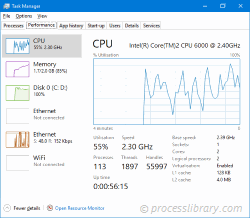 एक्रोट्रे.एसएलवी मुझे त्रुटियां क्यों दे रहा है?
एक्रोट्रे.एसएलवी मुझे त्रुटियां क्यों दे रहा है?अधिकांश एक्रोट्रे समस्याएं एप्लिकेशन द्वारा प्रक्रिया निष्पादित करने के कारण होती हैं। इन त्रुटियों को ठीक करने का सबसे सुरक्षित तरीका इस एप्लिकेशन को अपडेट या अनइंस्टॉल करना है। इसलिए, कृपया नवीनतम
AcroTray - Adobe Acrobat Distiller हेल्पर एप्लिकेशनअपडेट के लिए Adobe Systems Inc. वेबसाइट खोजें।
-
 coicons.dll - coicons.dll क्या है?coicons.dll मेरे कंप्यूटर पर क्या कर रहा है? coicons.dll एक DLL फ़ाइल है इस प्रक्रिया की अभी भी समीक्षा की जा रही है। गैर-सिस्टम प्रक्रियाएं जैसे कि c...आम समस्या 2024-11-05 को प्रकाशित
coicons.dll - coicons.dll क्या है?coicons.dll मेरे कंप्यूटर पर क्या कर रहा है? coicons.dll एक DLL फ़ाइल है इस प्रक्रिया की अभी भी समीक्षा की जा रही है। गैर-सिस्टम प्रक्रियाएं जैसे कि c...आम समस्या 2024-11-05 को प्रकाशित -
 crs_sdf.dll - crs_sdf.dll क्या है?Crs_sdf.dll मेरे कंप्यूटर पर क्या कर रहा है? crs_sdf.dll एक SetupSDF DLL है इस प्रक्रिया की अभी भी समीक्षा की जा रही है। crs_sdf.dll जैसी गैर-सिस्टम प...आम समस्या 2024-11-05 को प्रकाशित
crs_sdf.dll - crs_sdf.dll क्या है?Crs_sdf.dll मेरे कंप्यूटर पर क्या कर रहा है? crs_sdf.dll एक SetupSDF DLL है इस प्रक्रिया की अभी भी समीक्षा की जा रही है। crs_sdf.dll जैसी गैर-सिस्टम प...आम समस्या 2024-11-05 को प्रकाशित -
 Atomicsync.dll - AtomicSync.dll क्या है?Atomicsync.dll मेरे कंप्यूटर पर क्या कर रहा है? atomicsync.dll नेट नैनी सॉफ्टवेयर इंटरनेशनल, इंक. की AtomicSync डायनेमिक लिंक लाइब्रेरी से संबंधित एक ...आम समस्या 2024-11-05 को प्रकाशित
Atomicsync.dll - AtomicSync.dll क्या है?Atomicsync.dll मेरे कंप्यूटर पर क्या कर रहा है? atomicsync.dll नेट नैनी सॉफ्टवेयर इंटरनेशनल, इंक. की AtomicSync डायनेमिक लिंक लाइब्रेरी से संबंधित एक ...आम समस्या 2024-11-05 को प्रकाशित -
 covamclass16.dll - covamclass16.dll क्या है?covamclass16.dll मेरे कंप्यूटर पर क्या कर रहा है? covamclass16.dll COVADIS से संबंधित एक मॉड्यूल है - Géomedia S.A. से DLL डेस क्लासेज पोर लेस MNT। Co...आम समस्या 2024-11-05 को प्रकाशित
covamclass16.dll - covamclass16.dll क्या है?covamclass16.dll मेरे कंप्यूटर पर क्या कर रहा है? covamclass16.dll COVADIS से संबंधित एक मॉड्यूल है - Géomedia S.A. से DLL डेस क्लासेज पोर लेस MNT। Co...आम समस्या 2024-11-05 को प्रकाशित -
 ccx_gui.exe - ccx_gui.exe क्या है?ccx_gui.exe मेरे कंप्यूटर पर क्या कर रहा है? ccx_gui.exe [XC]D-Ice की एक प्रक्रिया है ccx_gui.exe जैसी गैर-सिस्टम प्रक्रियाएं आपके सिस्टम पर इंस्टॉल क...आम समस्या 2024-11-05 को प्रकाशित
ccx_gui.exe - ccx_gui.exe क्या है?ccx_gui.exe मेरे कंप्यूटर पर क्या कर रहा है? ccx_gui.exe [XC]D-Ice की एक प्रक्रिया है ccx_gui.exe जैसी गैर-सिस्टम प्रक्रियाएं आपके सिस्टम पर इंस्टॉल क...आम समस्या 2024-11-05 को प्रकाशित -
 बैकअपसर्विस.exe - बैकअपसर्विस.exe क्या है?backupservice.exe मेरे कंप्यूटर पर क्या कर रहा है? बैकअपसर्विस.exe ड्राइव मुख्यालय से बेस सर्विस से संबंधित एक प्रक्रिया है। बैकअपसर्विस.exe जैसी गैर-...आम समस्या 2024-11-05 को प्रकाशित
बैकअपसर्विस.exe - बैकअपसर्विस.exe क्या है?backupservice.exe मेरे कंप्यूटर पर क्या कर रहा है? बैकअपसर्विस.exe ड्राइव मुख्यालय से बेस सर्विस से संबंधित एक प्रक्रिया है। बैकअपसर्विस.exe जैसी गैर-...आम समस्या 2024-11-05 को प्रकाशित -
 bserver.dll - bserver.dll क्या है?bserver.dll मेरे कंप्यूटर पर क्या कर रहा है? bserver.dll BEFO GmbH, ट्रिफ़्टस्ट्रेश 5, 34355 स्टॉफ़ेनबर्ग-लुटरबर्ग, Deutschland से विजुअल ऑब्जेक्ट्स क...आम समस्या 2024-11-05 को प्रकाशित
bserver.dll - bserver.dll क्या है?bserver.dll मेरे कंप्यूटर पर क्या कर रहा है? bserver.dll BEFO GmbH, ट्रिफ़्टस्ट्रेश 5, 34355 स्टॉफ़ेनबर्ग-लुटरबर्ग, Deutschland से विजुअल ऑब्जेक्ट्स क...आम समस्या 2024-11-05 को प्रकाशित -
 cli.aspect.transcode.local.shared.dll - cli.aspect.transcode.local.shared.dll क्या है?cli.aspect.transcode.local.shared.dll मेरे कंप्यूटर पर क्या कर रहा है? cli.aspect.transcode.local.shared.dll ATI Technologies Inc. के कैटलिस्ट कंट्रोल...आम समस्या 2024-11-05 को प्रकाशित
cli.aspect.transcode.local.shared.dll - cli.aspect.transcode.local.shared.dll क्या है?cli.aspect.transcode.local.shared.dll मेरे कंप्यूटर पर क्या कर रहा है? cli.aspect.transcode.local.shared.dll ATI Technologies Inc. के कैटलिस्ट कंट्रोल...आम समस्या 2024-11-05 को प्रकाशित -
 c8021ita.dll - c8021ita.dll क्या है?c8021ita.dll मेरे कंप्यूटर पर क्या कर रहा है? c8021ita.dll Intel Corporation की C8021XSettings डायनामिक लिंक लाइब्रेरी से संबंधित एक मॉड्यूल है। C8021...आम समस्या 2024-11-05 को प्रकाशित
c8021ita.dll - c8021ita.dll क्या है?c8021ita.dll मेरे कंप्यूटर पर क्या कर रहा है? c8021ita.dll Intel Corporation की C8021XSettings डायनामिक लिंक लाइब्रेरी से संबंधित एक मॉड्यूल है। C8021...आम समस्या 2024-11-05 को प्रकाशित -
 Connectres_en_us.dll - Connectres_en_us.dll क्या है?connectres_en_us.dll मेरे कंप्यूटर पर क्या कर रहा है? Connectres_en_us.dll Sony Corporation के ऑटो अपडेट से संबंधित एक मॉड्यूल है। Connectres_en_us.dl...आम समस्या 2024-11-05 को प्रकाशित
Connectres_en_us.dll - Connectres_en_us.dll क्या है?connectres_en_us.dll मेरे कंप्यूटर पर क्या कर रहा है? Connectres_en_us.dll Sony Corporation के ऑटो अपडेट से संबंधित एक मॉड्यूल है। Connectres_en_us.dl...आम समस्या 2024-11-05 को प्रकाशित -
 auaction.dll - auaction.dll क्या है?auaction.dll मेरे कंप्यूटर पर क्या कर रहा है? AuPCC इस प्रक्रिया की अभी भी समीक्षा की जा रही है। Auaction.dll जैसी गैर-सिस्टम प्रक्रियाएं आपके सिस्टम ...आम समस्या 2024-11-05 को प्रकाशित
auaction.dll - auaction.dll क्या है?auaction.dll मेरे कंप्यूटर पर क्या कर रहा है? AuPCC इस प्रक्रिया की अभी भी समीक्षा की जा रही है। Auaction.dll जैसी गैर-सिस्टम प्रक्रियाएं आपके सिस्टम ...आम समस्या 2024-11-05 को प्रकाशित -
 cico.dll - cico.dll क्या है?cico.dll मेरे कंप्यूटर पर क्या कर रहा है? cico.dll एक DLL फ़ाइल है इस प्रक्रिया की अभी भी समीक्षा की जा रही है। Cico.dll जैसी गैर-सिस्टम प्रक्रियाएं आ...आम समस्या 2024-11-05 को प्रकाशित
cico.dll - cico.dll क्या है?cico.dll मेरे कंप्यूटर पर क्या कर रहा है? cico.dll एक DLL फ़ाइल है इस प्रक्रिया की अभी भी समीक्षा की जा रही है। Cico.dll जैसी गैर-सिस्टम प्रक्रियाएं आ...आम समस्या 2024-11-05 को प्रकाशित -
 bot.dll - bot.dll क्या है?bot.dll मेरे कंप्यूटर पर क्या कर रहा है? bot.dll एक DLL फ़ाइल है इस प्रक्रिया की अभी भी समीक्षा की जा रही है। bot.dll जैसी गैर-सिस्टम प्रक्रियाएं आपके...आम समस्या 2024-11-05 को प्रकाशित
bot.dll - bot.dll क्या है?bot.dll मेरे कंप्यूटर पर क्या कर रहा है? bot.dll एक DLL फ़ाइल है इस प्रक्रिया की अभी भी समीक्षा की जा रही है। bot.dll जैसी गैर-सिस्टम प्रक्रियाएं आपके...आम समस्या 2024-11-05 को प्रकाशित -
 crsyb14s.dll - crsyb14s.dll क्या है?crsyb14s.dll मेरे कंप्यूटर पर क्या कर रहा है? MERANT Sybase ODBC ड्राइवर इस प्रक्रिया की अभी भी समीक्षा की जा रही है। crsyb14s.dll जैसी गैर-सिस्टम प्र...आम समस्या 2024-11-05 को प्रकाशित
crsyb14s.dll - crsyb14s.dll क्या है?crsyb14s.dll मेरे कंप्यूटर पर क्या कर रहा है? MERANT Sybase ODBC ड्राइवर इस प्रक्रिया की अभी भी समीक्षा की जा रही है। crsyb14s.dll जैसी गैर-सिस्टम प्र...आम समस्या 2024-11-05 को प्रकाशित -
 cg_res.dll - cg_res.dll क्या है?cg_res.dll मेरे कंप्यूटर पर क्या कर रहा है? क्रैश जेनरेटर रिसोर्स लाइब्रेरी इस प्रक्रिया की अभी भी समीक्षा की जा रही है। cg_res.dll जैसी गैर-सिस्टम प्...आम समस्या 2024-11-05 को प्रकाशित
cg_res.dll - cg_res.dll क्या है?cg_res.dll मेरे कंप्यूटर पर क्या कर रहा है? क्रैश जेनरेटर रिसोर्स लाइब्रेरी इस प्रक्रिया की अभी भी समीक्षा की जा रही है। cg_res.dll जैसी गैर-सिस्टम प्...आम समस्या 2024-11-05 को प्रकाशित
चीनी भाषा का अध्ययन करें
- 1 आप चीनी भाषा में "चलना" कैसे कहते हैं? #का चीनी उच्चारण, #का चीनी सीखना
- 2 आप चीनी भाषा में "विमान ले लो" कैसे कहते हैं? #का चीनी उच्चारण, #का चीनी सीखना
- 3 आप चीनी भाषा में "ट्रेन ले लो" कैसे कहते हैं? #का चीनी उच्चारण, #का चीनी सीखना
- 4 आप चीनी भाषा में "बस ले लो" कैसे कहते हैं? #का चीनी उच्चारण, #का चीनी सीखना
- 5 चीनी भाषा में ड्राइव को क्या कहते हैं? #का चीनी उच्चारण, #का चीनी सीखना
- 6 तैराकी को चीनी भाषा में क्या कहते हैं? #का चीनी उच्चारण, #का चीनी सीखना
- 7 आप चीनी भाषा में साइकिल चलाने को क्या कहते हैं? #का चीनी उच्चारण, #का चीनी सीखना
- 8 आप चीनी भाषा में नमस्ते कैसे कहते हैं? 你好चीनी उच्चारण, 你好चीनी सीखना
- 9 आप चीनी भाषा में धन्यवाद कैसे कहते हैं? 谢谢चीनी उच्चारण, 谢谢चीनी सीखना
- 10 How to say goodbye in Chinese? 再见Chinese pronunciation, 再见Chinese learning

























